![]() 운영 체제용 드라이버 및 소프트웨어 Windows 11, Windows 10 (64비트 / 32비트), Windows 8 (64비트 / 32비트), Windows 8.1 (64비트 / 32비트), Windows 7 (64비트 / 32비트)
운영 체제용 드라이버 및 소프트웨어 Windows 11, Windows 10 (64비트 / 32비트), Windows 8 (64비트 / 32비트), Windows 8.1 (64비트 / 32비트), Windows 7 (64비트 / 32비트)
프린터 모델: Canon PIXMA G3415
다음은 프린터와 함께 제공된 CD에 포함된 드라이버 및 소프트웨어입니다. 프린터 드라이버를 올바르게 설치: 프린터를 컴퓨터에 연결하지 마십시오. 먼저 소프트웨어 설치를 시작하세요. 설치 과정에서 프린터를 컴퓨터에 연결할 시기를 알려주는 메시지가 모니터에 나타납니다.
프린터 드라이버를 올바르게 설치: 프린터를 컴퓨터에 연결하지 마십시오. 먼저 소프트웨어 설치를 시작하세요. 설치 과정에서 프린터를 컴퓨터에 연결할 시기를 알려주는 메시지가 모니터에 나타납니다. 화면에 ‘새 하드웨어 발견’이라는 메시지가 나타나면 ‘취소’를 클릭하고 USB 케이블을 분리하세요. 그런 다음 소프트웨어 설치를 진행합니다. 드라이버를 설치할 때 흔히 저지르는 실수는 먼저 USB 케이블을 사용하여 장치를 컴퓨터에 연결한 다음 드라이버를 설치하는 것입니다. 이 경우 운영 체제는 연결된 장치를 감지하고 자체 드라이버를 설치하므로 제대로 작동하지 않거나 전혀 작동하지 않을 수 있습니다. 그러나 일부 다른 장치는 운영 체제에서 설치한 드라이버로 제대로 작동할 수 있습니다. 따라서 장치용으로 특별히 생성된 드라이버가 있는 경우 먼저 이 드라이버 설치를 시작한 다음 장치를 컴퓨터에 연결하십시오.
화면에 ‘새 하드웨어 발견’이라는 메시지가 나타나면 ‘취소’를 클릭하고 USB 케이블을 분리하세요. 그런 다음 소프트웨어 설치를 진행합니다. 드라이버를 설치할 때 흔히 저지르는 실수는 먼저 USB 케이블을 사용하여 장치를 컴퓨터에 연결한 다음 드라이버를 설치하는 것입니다. 이 경우 운영 체제는 연결된 장치를 감지하고 자체 드라이버를 설치하므로 제대로 작동하지 않거나 전혀 작동하지 않을 수 있습니다. 그러나 일부 다른 장치는 운영 체제에서 설치한 드라이버로 제대로 작동할 수 있습니다. 따라서 장치용으로 특별히 생성된 드라이버가 있는 경우 먼저 이 드라이버 설치를 시작한 다음 장치를 컴퓨터에 연결하십시오.![]()
Windows 운영 체제용 소프트웨어
![]()
Windows용 프린터 드라이버 및 소프트웨어 다운로드
파일 버전: 1.3. 파일 크기: 20 MB
Canon PIXMA G3415 드라이버
다운로드한 .exe 파일을 두 번 클릭합니다. 압축이 풀리고 설정 화면이 표시됩니다. 지침에 따라 소프트웨어를 설치하고 필요한 설정을 수행하십시오.
 Canon PIXMA G3415 프린터의 공식 웹사이트에는 여러 가지 드라이버 및 소프트웨어 파일이 있습니다. 다음과 같은 이름의 파일을 다운로드한 경우 “G3010 series Full Driver & Software Package (Windows)”라는 파일을 다운로드했는데 이러한 드라이버를 설치하는 데 문제가 있는 경우 제목이 같은 다른 드라이버를 다운로드하여 설치하는 것이 좋습니다: “G3010 series MP Drivers Ver.”. 이 파일에는 추가 항목이 없으며 드라이버와 스캐너 소프트웨어 인 “IJ Scan Utility”만 있습니다. 이 드라이버를 설치하는 데 문제가 없습니다. 이 소프트웨어를 사용하면 프린터의 모든 기능을 사용할 수 있습니다.
Canon PIXMA G3415 프린터의 공식 웹사이트에는 여러 가지 드라이버 및 소프트웨어 파일이 있습니다. 다음과 같은 이름의 파일을 다운로드한 경우 “G3010 series Full Driver & Software Package (Windows)”라는 파일을 다운로드했는데 이러한 드라이버를 설치하는 데 문제가 있는 경우 제목이 같은 다른 드라이버를 다운로드하여 설치하는 것이 좋습니다: “G3010 series MP Drivers Ver.”. 이 파일에는 추가 항목이 없으며 드라이버와 스캐너 소프트웨어 인 “IJ Scan Utility”만 있습니다. 이 드라이버를 설치하는 데 문제가 없습니다. 이 소프트웨어를 사용하면 프린터의 모든 기능을 사용할 수 있습니다.
이 파일은 Canon의 공식 웹사이트 또는 이 웹사이트에서 다운로드할 수 있습니다. 파일은 공식 웹사이트와 동일한 링크에서 다운로드됩니다.
이전에 드라이버를 설치했지만 프린터 또는 스캐너가 작동하지 않는 경우 해당 드라이버 및 해당 드라이버와 함께 설치된 기타 소프트웨어를 완전히 제거하세요. 그런 다음 컴퓨터를 다시 시작하고 다른 드라이버를 설치하세요. 프린터 및 스캐너 드라이버를 올바르게 제거하고 설치하는 방법에 대한 자세한 내용은 여기를 참조하세요. driverkr.com/?p=64740
Canon PIXMA G3415 드라이버
문서 및 사진을 스캔하는 방법
‘IJ Scan Utility’는 사진, 문서 등을 편리하게 스캔하기 위한 소프트웨어입니다. Windows 운영 체제에서 ‘시작’ 버튼을 클릭하면 ‘IJ Scan Utility’ 소프트웨어 바로가기를 찾을 수 있습니다. 그런 다음 컴퓨터 마우스를 사용하여 이 바로가기를 바탕 화면으로 끌 수 있습니다.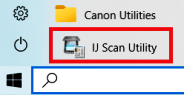
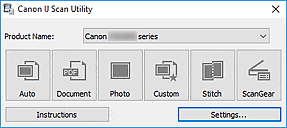 이 소프트웨어의 설정을 이해하기 어렵다면 문서와 사진을 스캔하는 가장 쉬운 방법을 제공해 드리겠습니다. 이렇게 하려면 ‘사진’ 버튼 하나를 사용하세요. 이 버튼을 클릭하면 모든 문서와 사진을 스캔할 수 있습니다. 스캔한 문서가 컴퓨터에 저장됩니다. 스캔한 문서의 품질이 좋으므로 소프트웨어 설정을 변경할 필요가 없습니다. 이 소프트웨어를 사용하는 많은 사용자는 하나의 ‘사진’ 버튼을 사용하여 문서나 사진을 스캔합니다. 스캔한 이미지가 저장될 위치를 변경하거나 다른 스캐너 설정을 변경해야 하는 경우 ‘설정’ 버튼을 사용하십시오.
이 소프트웨어의 설정을 이해하기 어렵다면 문서와 사진을 스캔하는 가장 쉬운 방법을 제공해 드리겠습니다. 이렇게 하려면 ‘사진’ 버튼 하나를 사용하세요. 이 버튼을 클릭하면 모든 문서와 사진을 스캔할 수 있습니다. 스캔한 문서가 컴퓨터에 저장됩니다. 스캔한 문서의 품질이 좋으므로 소프트웨어 설정을 변경할 필요가 없습니다. 이 소프트웨어를 사용하는 많은 사용자는 하나의 ‘사진’ 버튼을 사용하여 문서나 사진을 스캔합니다. 스캔한 이미지가 저장될 위치를 변경하거나 다른 스캐너 설정을 변경해야 하는 경우 ‘설정’ 버튼을 사용하십시오.
Canon PIXMA G3415 드라이버
My Image Garden. Ver. 3.6.4
스캐너 및 프린터 소프트웨어 – ‘My Image Garden’
이 응용 프로그램 소프트웨어를 사용하면 사진과 문서를 스캔, 저장 및 인쇄할 수 있습니다. 이 애플리케이션 소프트웨어를 사용하여 이미지를 편집하거나 이메일에 이미지를 첨부할 수도 있습니다.
![]()
파일 버전: 3.6.4. 파일 크기: 294 MB
다운로드한 .exe 파일을 두 번 클릭합니다. 압축이 풀리고 설정 화면이 표시됩니다. 지침에 따라 소프트웨어를 설치하고 필요한 설정을 수행하십시오.
소프트웨어로 사진 및 문서 스캔: ‘My Image Garden’.
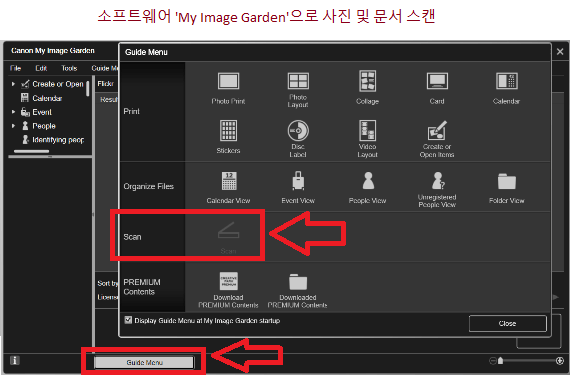
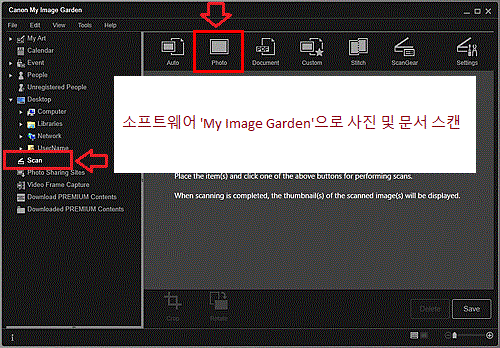 Canon PIXMA G3415 드라이버
Canon PIXMA G3415 드라이버
마지막 업데이트 날짜: 3월 4, 2025 작성자 admin




감사합니다. 드라이버가 설치되어 잘 작동됩니다.
감사합니다.